 " "
| Handbok SystemQ affärssystem |
 " "
| Handbok SystemQ affärssystem |
|
I affärssystem finns en standardfunktion för att skriva ut resultat som visas i en listbox.
Funktionen fungerar på alla listboxar med rubrikrad, d.v.s den rad som det i nedanstående exempel står FaktDatum Moms o.s.v. Du kan ändra sorteringen och placering av kolumner samt tända/släcka kolumner. Dessa inställningar kommer med till utskrift och kalkylark | |||||
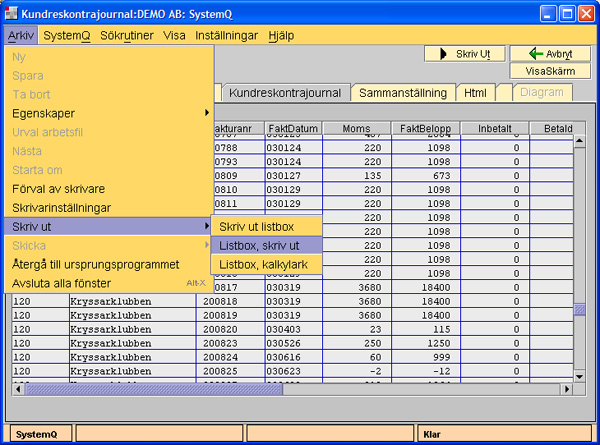
| |||||
Skriv ut listbox | |||||
| Val av listbox | Utskrift sker av den listbox som senast är uppdaterad | ||||
| Start | Du startar utskriften med
Arkiv-Skriv ut-Listbox, skriv ut
Du kommer i nästa steg få välja skrivare | ||||
| Utskriftsexempel | Utskriftsexempel | ||||
Öppna fil manuellt i Excel | |||||
Innan man kan öppna filen automatiskt måste man lära PC:n hur den skall öppna filen. Windiows är inte
helt stabilt i dessa sammanhang, men har man tur funkar det.
| |||||
Öppna fil automatiskt med Excel | |||||
För att få affärssystemet att automatiskt öppna filen i Excel skall man ställa in att Windows skall använda Excel för
att öppna filer som har tillägget .SKV
| |||||